RJEŠENO: VPN zamrzava računala
Za neke korisnike, posebno one iz zemalja s ograničenim pristupom internetu, VPN je obavezan. Međutim, ovaj veliki uspon virtualnih privatnih mrežnih rješenja donio je mnogo primjetnih aplikacija. Neki od njih jednostavno neće raditi kako se pretpostavljalo, dok drugi mogu pozvati na ozbiljna pitanja. Jedan problem seže do potpunog razbijanja sustava, zamrzavanjem u procesu. Ako VPN zamrzne vaše računalo, slijedite korake u nastavku kako biste ga riješili.
Što učiniti da je vaš VPN zamrzavanje računala
- Pokrenite sustav u sigurnom načinu rada
- Provjerite upravljačke programe
- Ponovno instalirajte VPN čisto
- Pokrenite SFC i DISM
- Skenirajte sustav za zlonamjerni softver
- Koristite odgovarajući VPN
1: Pokrenite sustav u sigurnom načinu rada
Prvo, moramo biti sigurni da je VPN aplikacija ona koja uzrokuje takvu pojavu. Najbolji način za utvrđivanje uzroka zamrzavanja sustava od strane treće strane je pokretanje sustava u sigurnom načinu rada. Sigurni način rada omogućuje vam pokretanje sustava samo s minimalnim upravljačkim programima i aplikacijama trećih strana.
Kada ga pokrenete, trebali biste moći potvrditi je li VPN krivac ili ne. Ako sustav radi na besprijekoran način dok je u sigurnom načinu rada, predlažemo da slijedite daljnje korake. S druge strane, ako je problem trajan, pokušajte vratiti računalo na tvorničke vrijednosti.
Evo kako omogućiti siguran način rada u sustavu Windows 10:
- Pritisnite i držite Shift .
- Dok držite Shift, kliknite Start> Napajanje> Ponovo pokreni .
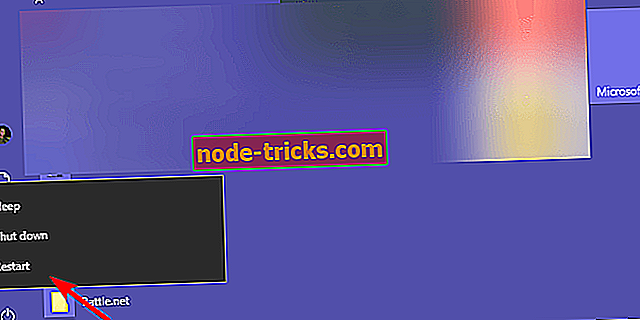
- Kliknite Rješavanje problema .
- Odaberite Napredne opcije .
- Odaberite Postavke pokretanja i kliknite Ponovo pokreni .
- Odaberite Siguran način rada (ili Siguran način rada s mrežom).
- Ako vaš sustav radi bez zamrzavanja, ponovno pokrenite računalo i nastavite s rješavanjem problema.
S druge strane, ako se problem nastavi pojavljivati, predlažemo da koristite opciju oporavka (Reset this PC) ili izvršite čistu ponovnu instalaciju.
2: Provjerite upravljačke programe
Većina VPN-ova će nakon instalacije instalirati dodatne mrežne upravljačke programe i koristiti ih za stvaranje virtualnog mrežnog prilagodnika. Međutim, oni, kao i prateći softver za druge uređaje, mogu vam uspjeti u različitim situacijama. Zato vas potičemo da dvaput provjerite upravljačke programe i ponovno ih instalirate. I svi znamo da određeni neispravan upravljački program može potpuno poremetiti performanse sustava.
Najbolji način da to učinite je ponovno instaliranje samog VPN-a, jer vozači dolaze isključivo s instalacijom. Nakon što to učinite, treba riješiti problem. Radi provjere, desnom tipkom miša kliknite Start i otvorite Upravitelj uređaja. Nakon što je tamo, proširite odjeljak Mrežni prilagodnici.
3: Ponovno instalirajte VPN čisto
Budući da smo spomenuli ponovnu instalaciju kao rješenje za problem s upravljačkim programom, moramo objasniti kako se ponovno instalira VPN čisto. Standardna ponovna instalacija neće biti dovoljna jer se VPN integrira u registar. Zbog toga su neki korisnici imali problema s zamrzavanjem računala, čak i nakon uklanjanja problematičnih VPN-ova.
Dakle, ono što trebamo učiniti je ukloniti VPN čisto i instalirati ga kasnije. Poželjno je da želite koristiti program za deinstaliranje treće strane koji će pratiti sve povezane datoteke i ukloniti ih u skladu s tim.
Evo što trebate učiniti:
- Otvorite upravljačku ploču tako da upišete kontrolu u traku pretraživanja sustava Windows i odaberete je s popisa rezultata.
- Kliknite Deinstaliraj program .
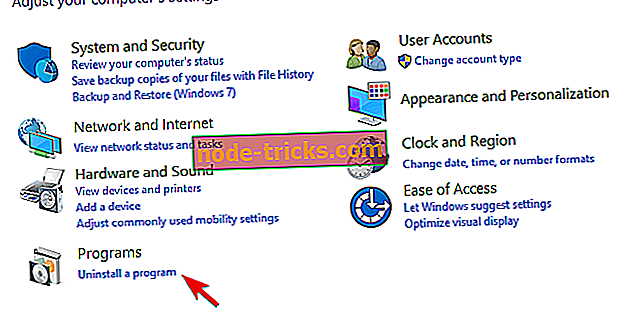
- Deinstaliraj VPN .
- Preuzmite i pokrenite IObit Uninstaller (besplatni alat) i uklonite sve povezane datoteke i unose registra.
- Ponovo preuzmite VPN klijent i instalirajte ga.
4: Pokrenite SFC i DISM
Sustav se ne zamrzava. Kao što je prikazano, toliko je slučajeva, da je to samo početak nepopravljive kritične pogreške koja će vas na kraju prisiliti da koristite opcije oporavka ili ponovno instalirate sustav. No, prije nego prijeđemo na čvrste korake, pokušajmo sustavnim uslužnim programima. Postoje dva alata koja možete koristiti kroz povišeni Command Prompt.
Prvi je System File Checker i evo kako ga pokrenuti:
- Upišite cmd u traku pretraživanja sustava Windows. Desnom tipkom miša kliknite naredbeni redak i pokrenite ga kao admin.
- U naredbeni redak upišite sfc / scannow i pritisnite Enter.
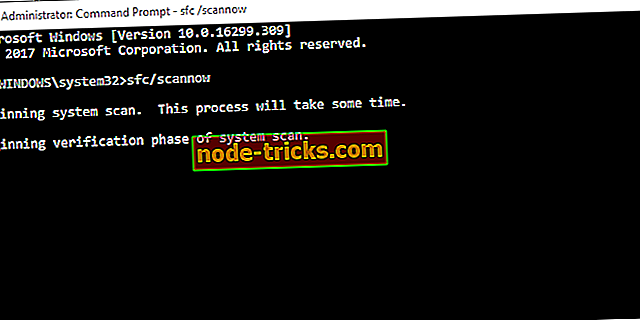
- Nakon što se skeniranje završi i nema što prijaviti, pokušajte s DISM-om.
Drugi je alat DISM (deployment slika servisiranje i upravljanje). Slijedite ove upute da biste ga koristili:
- Otvorite naredbeni redak s administrativnim dozvolama.
- U naredbeni redak upišite sljedeće naredbe i nakon svakog od njih pritisnite Enter:
- DISM / online / Čišćenje-slika / ScanHealth
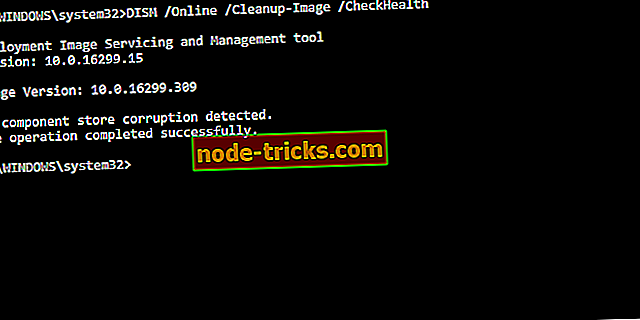
- DISM / Online / Čišćenje slika / RestoreHealth
- DISM / online / Čišćenje-slika / ScanHealth
- To može potrajati. Nakon skeniranja, ponovno pokrenite računalo i potražite poboljšanja.
5: Skenirajte sustav za zlonamjerni softver
Jedna od bitnih mjera opreza uključuje skeniranje virusa Windows 10. Uvijek postoji mogućnost (ne toliko udaljena, ovisno o vašim online navikama) da je sustav zaražen zlonamjernim softverom. Ili barem VPN klijent koji koristite. Iz tog razloga, potičemo vas da izvršite duboko skeniranje radi moguće zlonamjerne prisutnosti.
To možete učiniti s bilo kojim antivirusnim softverom treće strane, ali mi ćemo vam pokazati kako to učiniti s Windows Defenderom koji se nalazi u sustavu Windows. Da biste skenirali svoj Windows 10, slijedite ove korake:
- Otvorite Windows Defender iz područja obavijesti.
- Odaberite Zaštita od virusa i prijetnji .
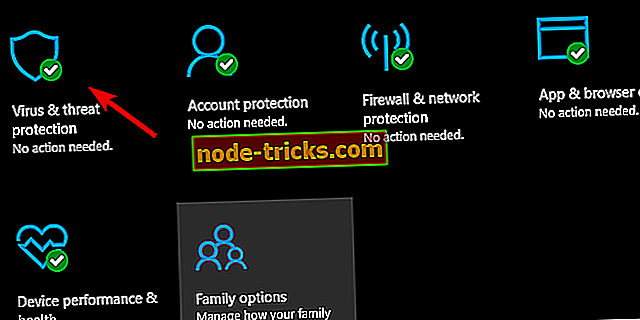
- Otvori "Pokreni novo Napredno skeniranje" .
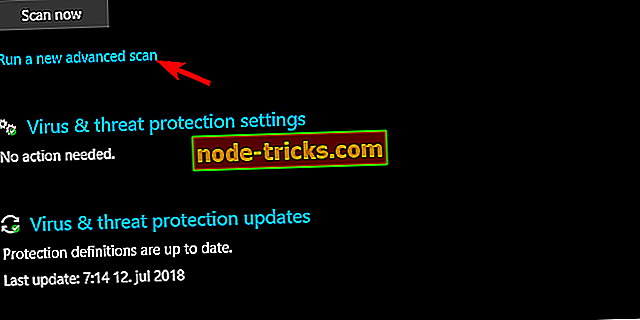
- Odaberite Windows Defender Offline Scan i kliknite Scan now .
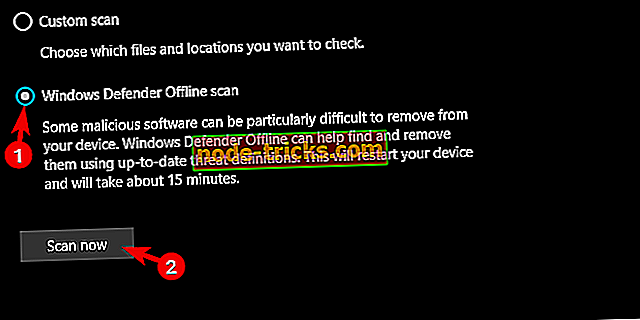
6: Koristite odgovarajući VPN
Konačno, jedine stvari koje možemo predložiti razmotriti resetiranje računala na tvorničke vrijednosti i prelazak na odgovarajuće VPN rješenje. Konačna misao za mnoge pogođene korisnike bila je da je VPN koji su koristili podparata u mnogim kategorijama. I to je nešto što morate prihvatiti ako odlučite pokrenuti besplatno rješenje.
Ono što radije predlažemo je pokušati ako stvarno trebate koristiti premium VPN. Barem, ako široko koristite VPN (ne za pojedinačno bilježenje svakih nekoliko dana). Predlažemo da provjerite VPN CyberGhost 7 za Windows. Ovo je najnovija verzija ovog nevjerojatnog VPN alata i ima puno novih značajki i funkcionalnosti.
Zašto odabrati CyberGhost? Cyberghost za Windows- 256-bitno AES šifriranje
- Preko 3000 poslužitelja širom svijeta
- Izvrstan plan cijena
- Izvrsna podrška
U tom slučaju možemo ga nazvati omotom. Ako ste svjesni nekih alternativnih rješenja ili imate pitanja koja možete postaviti, slobodno ih postavite u odjeljku za komentare u nastavku. Radujemo se Vašem dolasku.

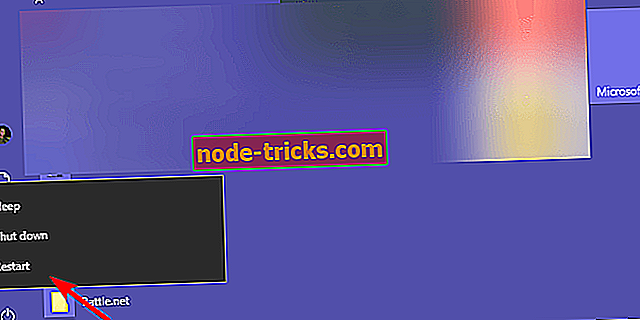
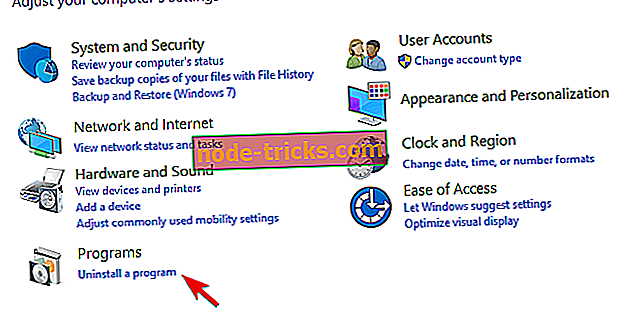
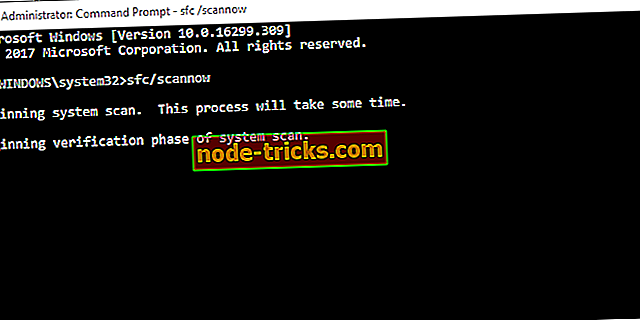
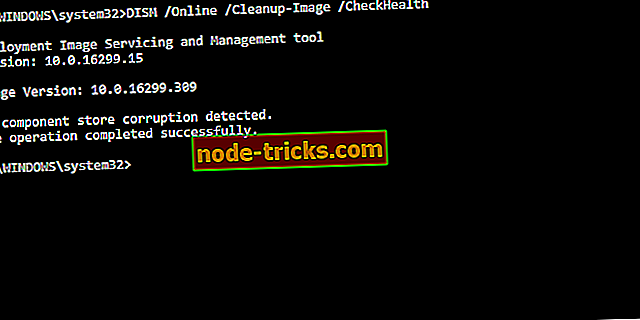
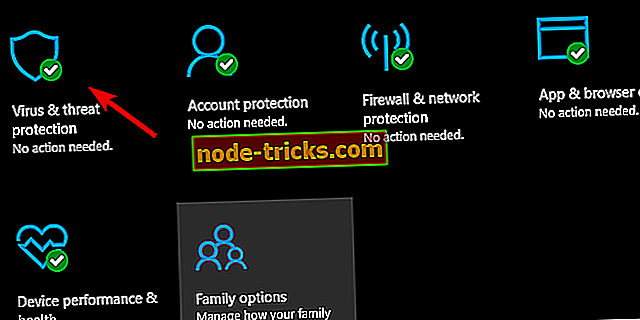
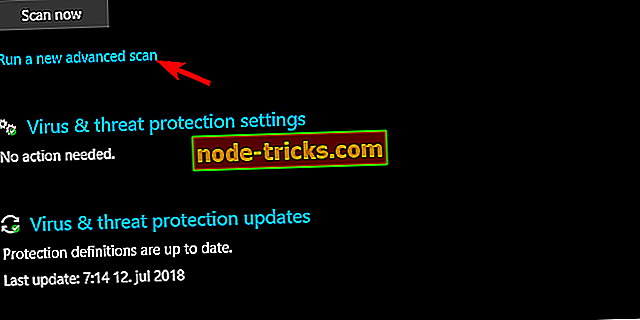
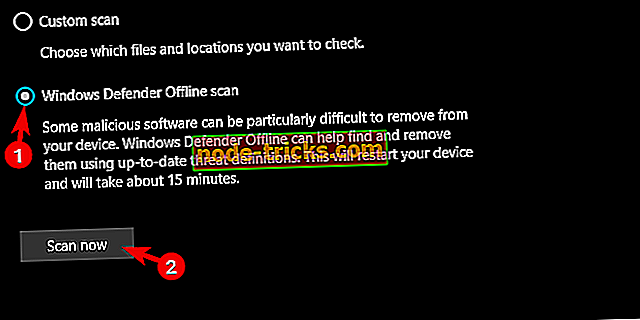





![Preuzmite Internet Explorer 11 za Windows 7 [32 i 64 bit]](https://node-tricks.com/img/software/604/download-internet-explorer-11.jpg)

